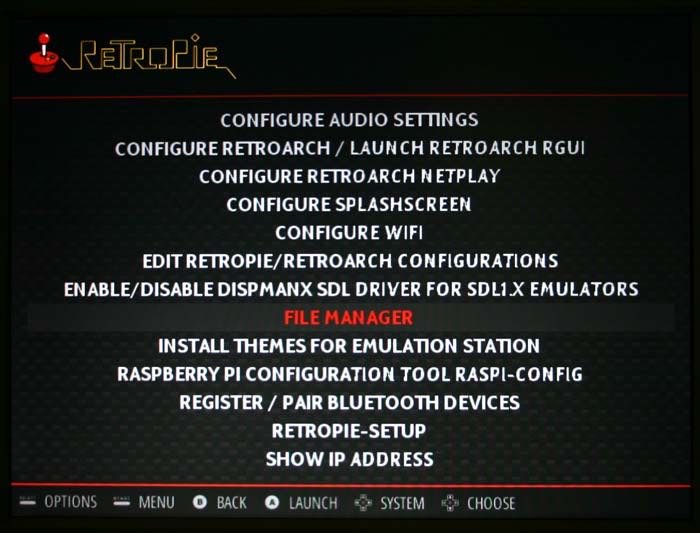Получить Retropie запущен и работает на Raspberry Pi довольно просто, но иногда выяснение режимов джойстика и проблем с файловой системой отпугивает людей.
В этой статье мы даем вам профессиональные советы по использованию джойстиков и слотов для монет, корректному выходу из игр, переносу ПЗУ и обновлению при выходе новых версий без потери всех ваших игр.
Два замечания, прежде чем мы начнем: это не информация обо всех эмуляторах, а только о самых распространенных, и в случае сомнений используйте USB-джойстик, смоделированный на оригинальной консольной системе. (Подробнее об этом ниже.)
Перенос ПЗУ
Первая проблема, с которой вы можете столкнуться, — это как загрузить игры в Retropie. Вы не можете просто вставить SD-карту в заднюю часть вашего Mac или ПК и скопировать файлы. Linux — это совершенно другая файловая система, поэтому она не монтируется.
К счастью, в меню Retropie есть пункт под названием «Диспетчер файлов».
Перенос ПЗУ
р">По умолчанию представление находится глубоко в системе, поэтому вам нужно использовать джойстик или клавиатуру для навигации по резервной копии файловой системы, нажимая «/..»
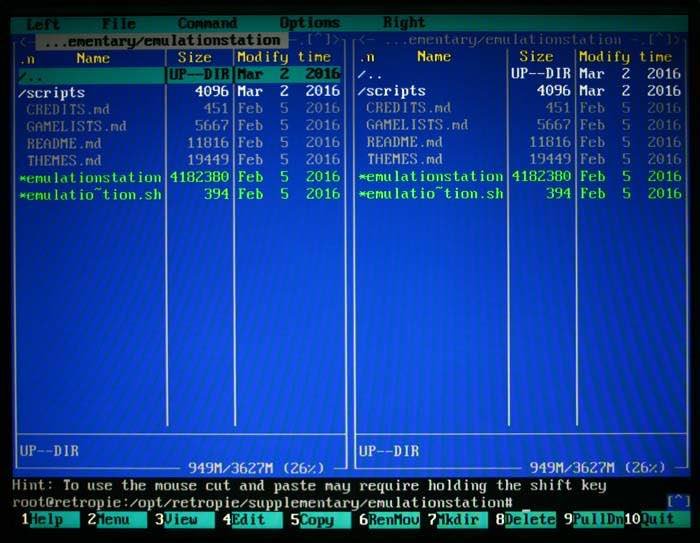
Вам нужно сделать это примерно четыре раза, чтобы вернуться в базовый каталог. Оказавшись там, найдите и войдите в каталог «/media».
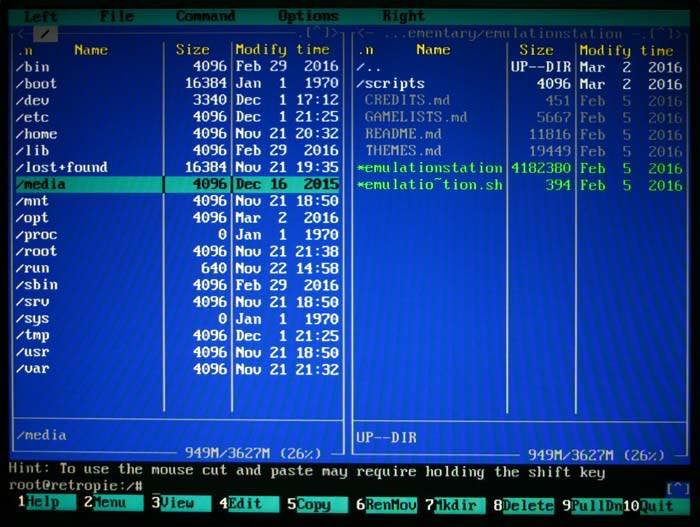
Внутри этого каталога вы можете найти карту памяти (обычно /USB0).
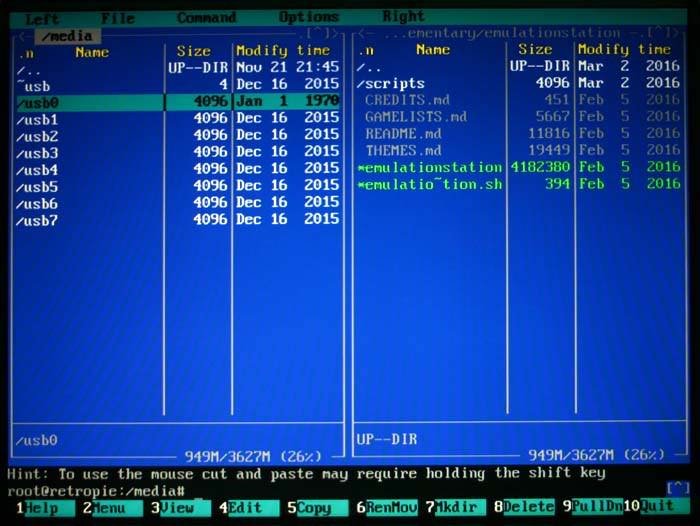
Перейдите в каталог флешки, где находятся ваши ПЗУ.
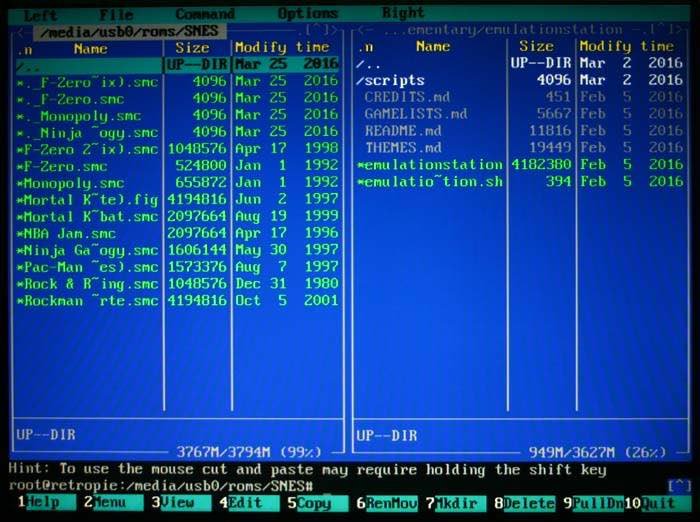
Для копирования у вас есть два окна, из одного в другое. Для переключения окон необходимо нажать клавишу «Tab». Перейдите в новое окно, используя «/..», и вернитесь в верхний каталог, как и раньше, но на этот раз перейдите в каталог «/home».
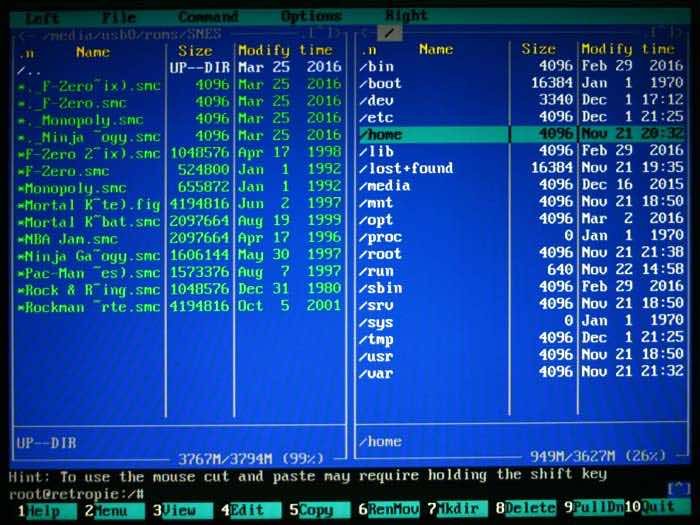
Внутри «/home» находится каталог «/retropie», внутри которого находятся каталоги для различных системных файлов (например, папка изображений «/bios» для различных эмуляторов), а также каталог «/ROMs».
p>
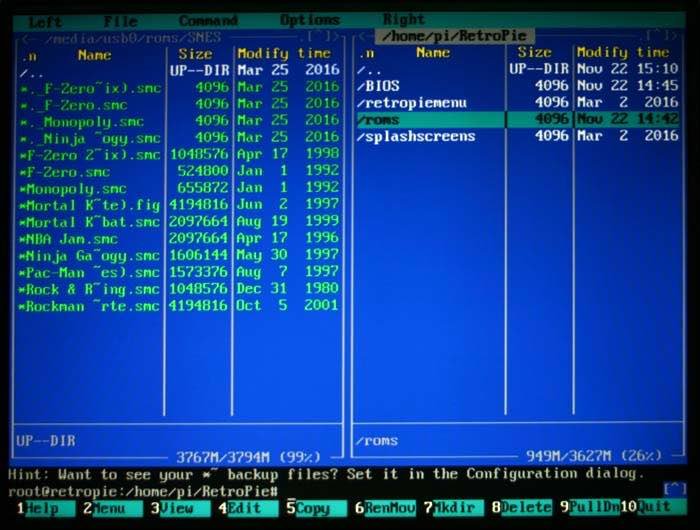
Внутри каталога ROMs находятся папки для всех эмуляторов, поддерживаемых системой.
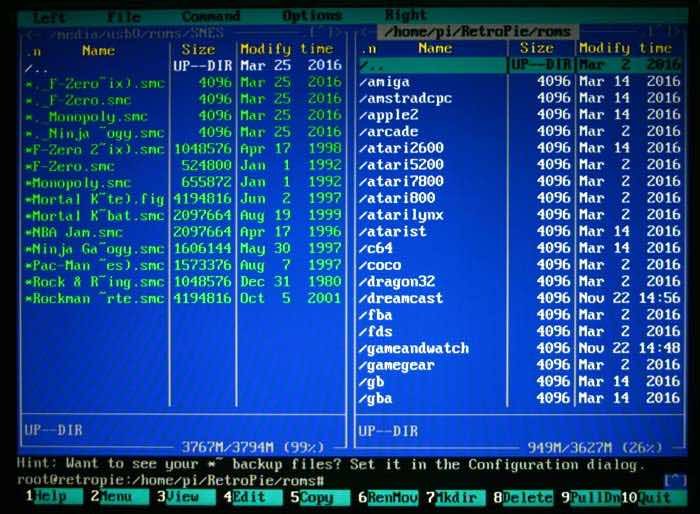
Откройте каждый каталог и скопируйте файлы с одной стороны экрана на другую, копируя файлы для каждого эмулятора в каждую папку, в данном случае SNES.
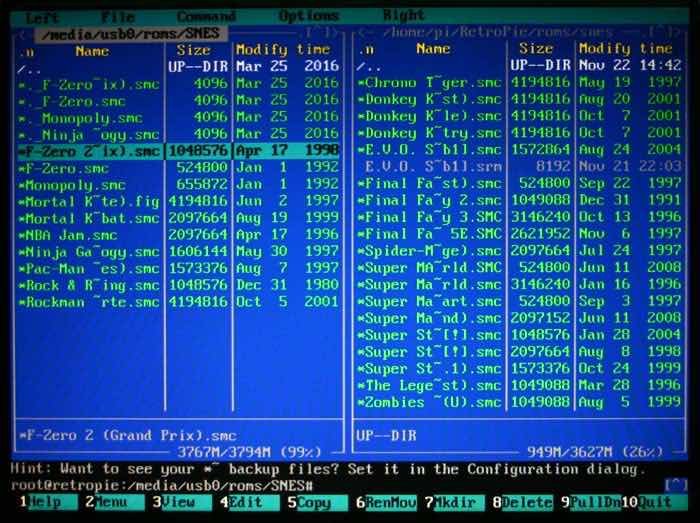
Скопируйте, выбрав файл, который хотите скопировать, нажав F5 и Enter, чтобы выполнить копирование.
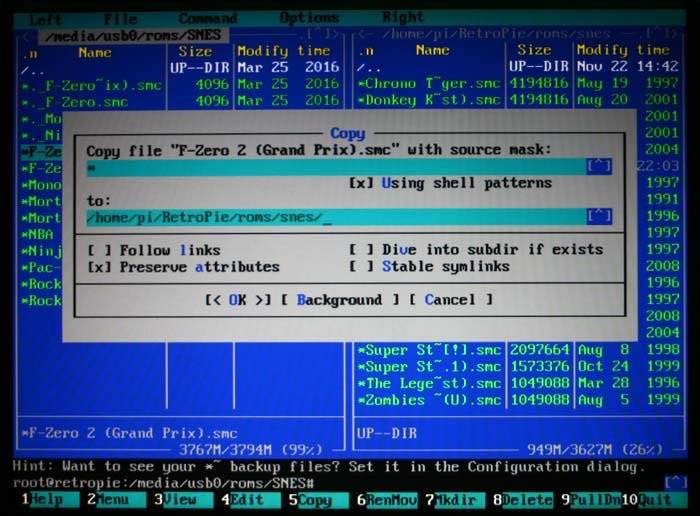
Примечание. Пользователи Mac заметят невидимые системные файлы Mac, начинающиеся с «._» для каждого файла на флешке. Не копируйте их — только реальные файлы.
После завершения копирования вы можете выйти из файлового менеджера, нажав F10. Возможно, вам придется перезагрузить Pi после копирования, чтобы увидеть все новые добавленные вами ПЗУ.
Джойстики
В Retropie вам придется использовать джойстик, что само собой разумеется. Но джойстик работает по-разному в зависимости от того, какой эмулятор вы используете. В качестве модели возьмем USB-контроллер типа SNES.

Во всех режимах крестовина управляет вверх, вниз, влево и вправо, но в каждом режиме кнопки работают по-разному. Вот подборка различных конфигураций, которые мы заметили.
- В интерфейсе Retropie по умолчанию используется кнопка «A» для выбора и кнопка «B» для выхода. То же самое относится и к RetroArch.
- Retroarch — это базовая система большинства эмуляторов. Войдите в систему меню в играх, удерживая «Выбрать» и нажав кнопку «X».
- Диспетчер файлов использует кнопку «X» для выбора. Ни одна из других кнопок не работает.
- Super Nintendo использует все кнопки геймпада, а также «Пуск» и «Выбрать». В некоторых играх в основном используются кнопки «Y» и «B», причем Y обычно используется для кнопки огня, а B — для прыжка.
- Commodore 64 использует кнопку «A» (или кнопку «Пуск») для доступа к настройкам VICE. Попав в систему меню, используйте кнопку «X» для выбора и кнопку «A» для выхода. Это особый случай, поскольку, хотя джойстик настроен для эмулятора, вам необходимо явно настроить джойстик в «VICE ->Настройки машины ->Настройки джойстика». Имейте в виду: в мире C64 существовало соглашение, согласно которому джойстиком по умолчанию был «Джойстик 2». Странно, но факт.
- Sega Master System использует только кнопки «A» и «B» для стрельбы и прыжка, а также кнопки «Выбрать» и «Пуск», как в оригинальной консоли.
- Конечно, MegaDrive и NeoGeo используют все четыре кнопки, поскольку на оригинальном джойстике их было четыре.
Очевидно, что если конфигурации джойстиков по умолчанию вас раздражают, потому что вы знаете, какими они должны быть в исходной игровой системе, вы можете их перенастроить
Джойстики
доемкий процесс, о котором мы, возможно, поговорим в будущей статье.Лучшая идея — купить недорогой контроллер, который имеет форму и структуру оригинальной игровой системы, но оснащен USB. Это хороший пример для SNES и это для Мега Драйва . Если у вас достаточно быстрый Pi для запуска игр на N64, вам подойдет это было бы хорошо . А для PlayStation PSX вы можете получить настоящий контроллер PSX и использовать этот специальный адаптер PSX-USB , чтобы использовать его на Pi.
Лучший джойстик для Retropie? Аркадный джойстик. Хотя они зачастую очень дороги, вы всегда можете сделать их самостоятельно из оригинальных деталей игровых автоматов; это в комплект даже входит кодер на USB . Тогда все, что вам нужно, это классная коробка, в которую можно положить его.
Кстати, некоторым играм, например играм на MAME и NeoGeo, предназначенным для игровых автоматов, может потребоваться эмуляция привода слота для монет. Лучший и самый простой способ сделать это — подключить к системе Retropie небольшую клавиатуру и использовать клавишу 5 для ввода монеты и клавишу 1 для запуска для игрока 1. Используйте либо небольшую USB-клавиатуру, либо 18.если пространство является проблемой. Вам также понадобится крошечный USB-адаптер Bluetooth.
Обновление
Если вы обновляете свою систему по мере выхода новых версий, важно создавать резервные копии всех ваших игр. Перед обновлением используйте файловый менеджер, чтобы скопировать все каталоги ПЗУ и BIOS из каталога Retropie на карту памяти. Затем сотрите и установите новый RetroPie на компакт-диск и с помощью диспетчера файлов скопируйте папки обратно в каталог RetroPie.
Игра на мониторе VGA
Бонусный совет: если вам нужно играть в RetroPie на мониторе VGA, что вам и понадобится, если вы встраиваете свой Pi в аркадный шкаф, для этого вам понадобится один простой комплект. Адаптер HDMI-VGA стоит всего несколько долларов, и его можно найти на Amazon, такой как этот или Вот этот .

Выход
И, наконец, вы можете обнаружить, что от некоторых эмуляторов сложно отказаться, и не только потому, что игры хороши. Поначалу вы можете подумать, что единственный способ выйти из игры — это перезапустить Pi, но есть способы выйти из игры корректно.
Чтобы выйти из игр RetroArch, просто нажмите одновременно кнопки «Пуск» и «Выбрать». Это охватывает большинство игр. Выход из C64 скрыт: нажмите кнопку «A» на джойстике и прокрутите меню VICE до конца, чтобы выйти. Игры MAME и NeoGeo закрываются при нажатии клавиши ESC.
Заключение
Это не полный список, но он включает самые важные советы. Если вы хотите, чтобы мы расширили Retropie, сообщите нам об этом в комментариях.
Ретро-игры на Pi — это очень легко и приятно. Просто не забудьте приобрести самый быстрый Пи, который вы можете себе позволить, чтобы получить максимальную отдачу от всех типов игр.
Как мы уже говорили, если у вас есть вопросы о RetroPie, задайте их в комментариях ниже.